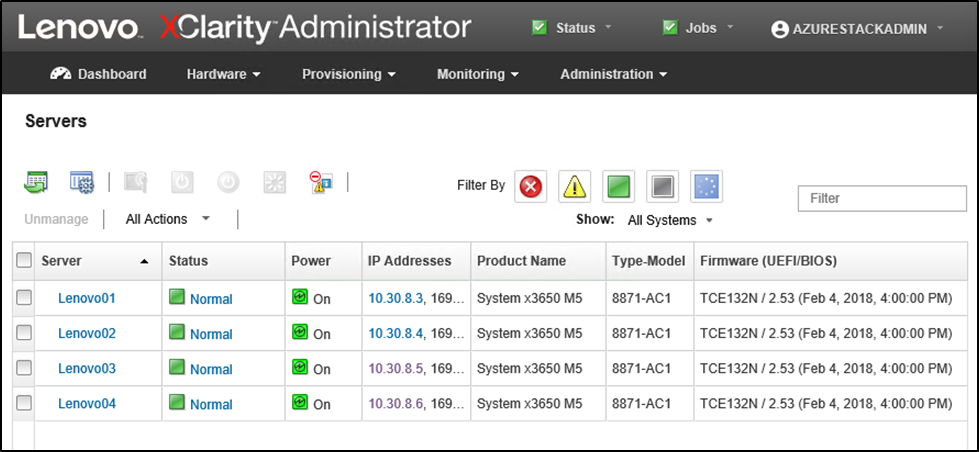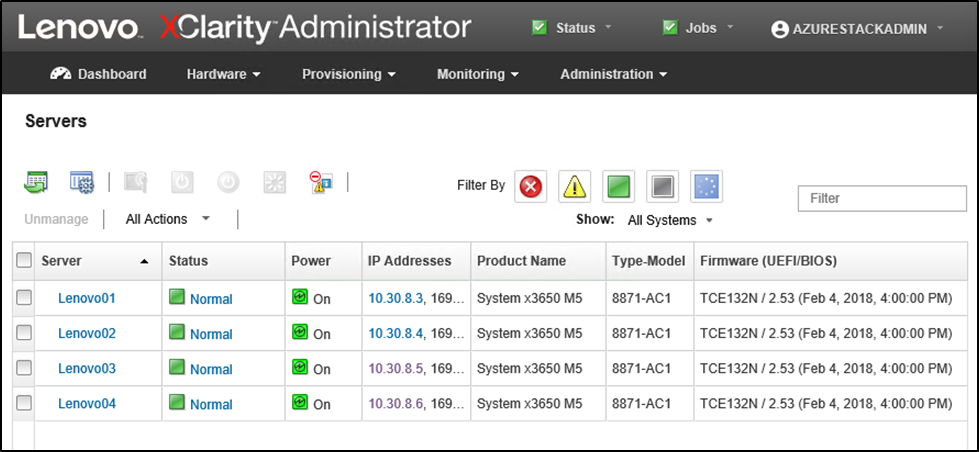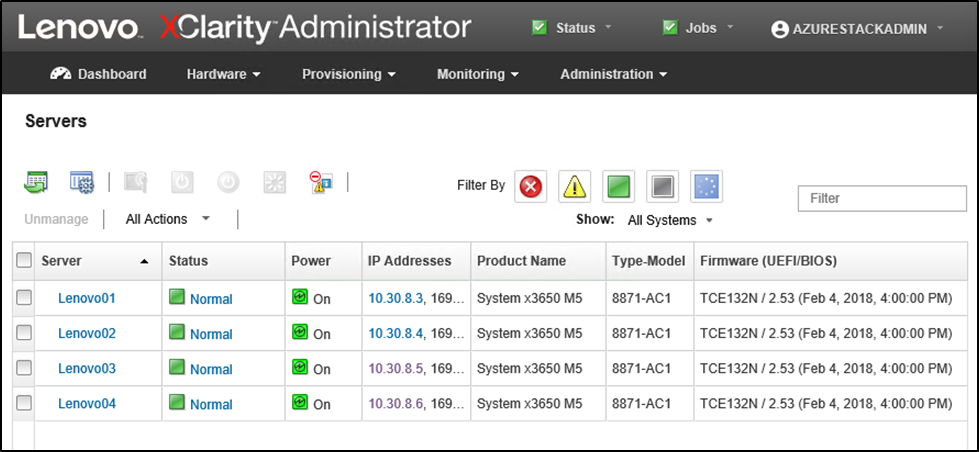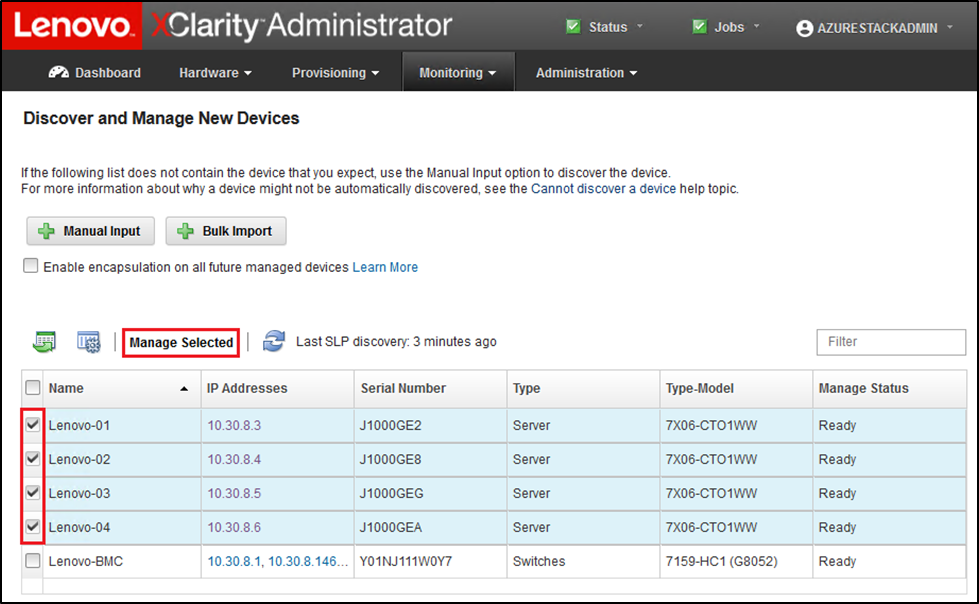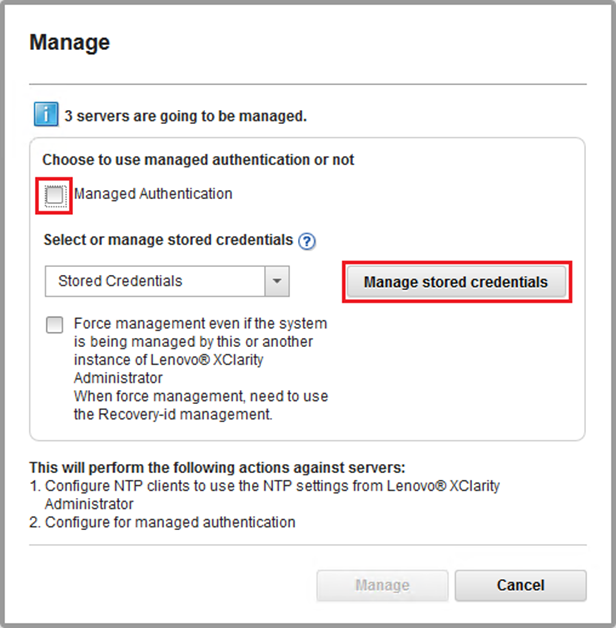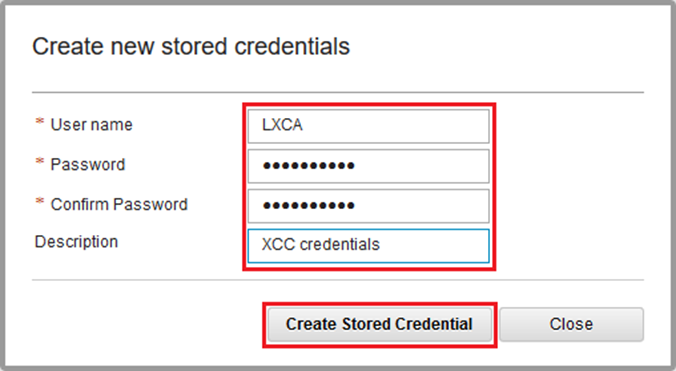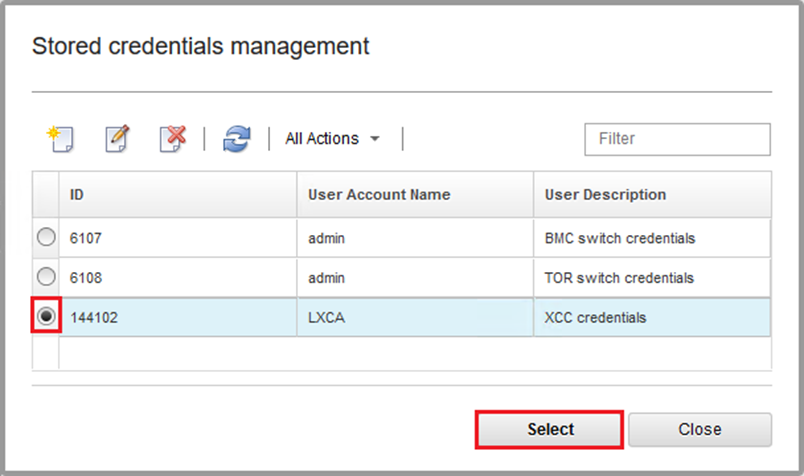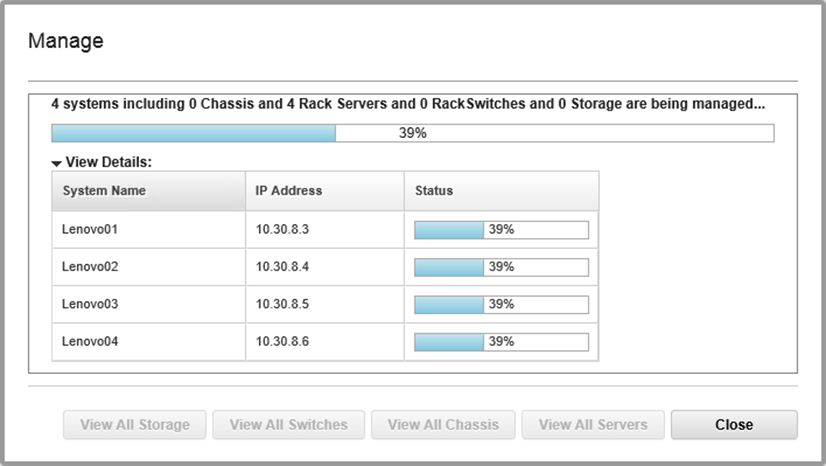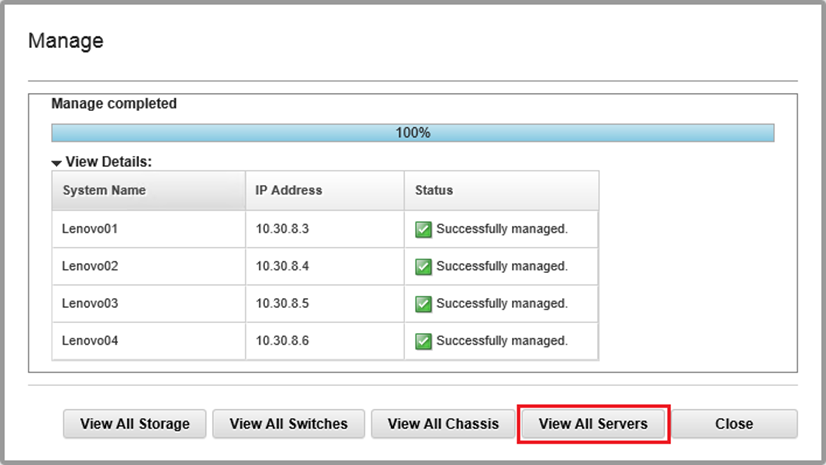Maintenant que la configuration de LXCA est terminée, il peut gérer les nœuds et les commutateurs réseau dans l'Unité à l'échelle Azure Stack Hub. Pour gérer les nœuds dans l'Unité à l'échelle Azure Stack Hub, procédez comme suit :
- Dans le menu supérieur de LXCA, sélectionnez .
- Pour gérer les serveurs Lenovo, cochez la case située à gauche de chacune d’elles, puis cliquez sur Gérer la sélection. Ne sélectionnez aucun commutateur répertorié, ni le serveur HLH, le cas échéant.
Figure 1. Quatre nœuds sélectionnés à gérer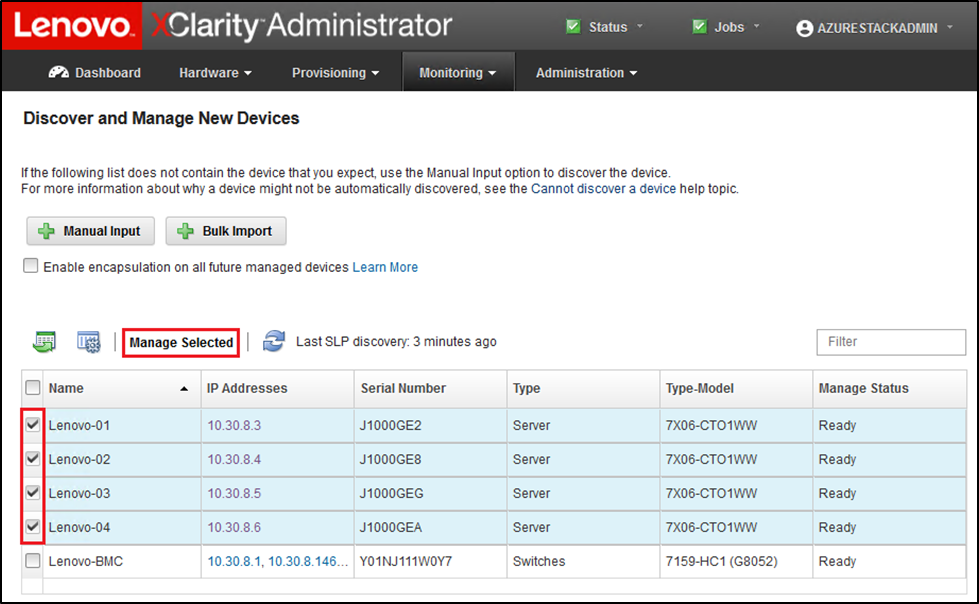
- Dans la fenêtre Gérer, désactivez l'option Authentification gérée, puis cliquez sur Gérer les données d’identification stockées.
Figure 2. Gérer les données d'identification stockées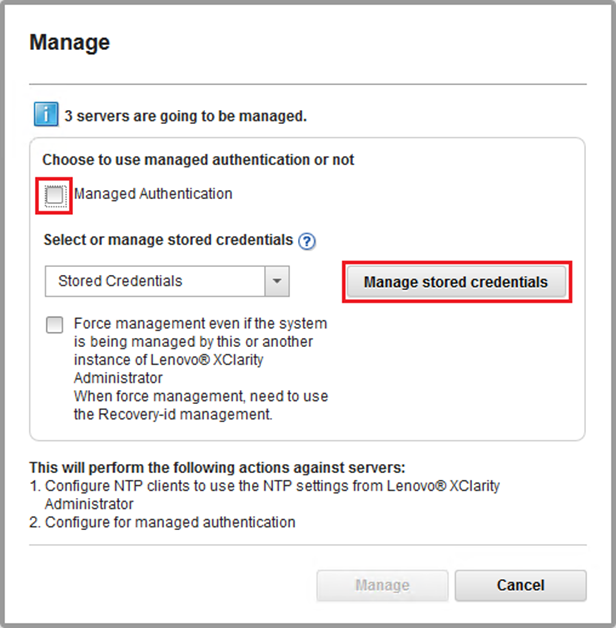
- Cliquez sur Créer de nouvelles données d'identification stockées (
 ).
). - Entrez les données d’identification qui seront utilisées par LXCA pour communiquer avec XClarity Controller sur les nœuds. Ces données d'identification doivent être enregistrées dans le document Récapitulatif de déploiement du client qui a été remis au client après le déploiement initial de la solution. Les données d’identification étant identiques entre les nœuds, elles ne doivent être entrées qu'une fois. Entrez une description qui indique clairement que ce LXCA utilise ces données d’identification pour la gestion des nœuds. Après avoir entré les données d’identification, cliquez sur Créer des données d'identification stockées.
Figure 3. Créer une donnée d’identification stockée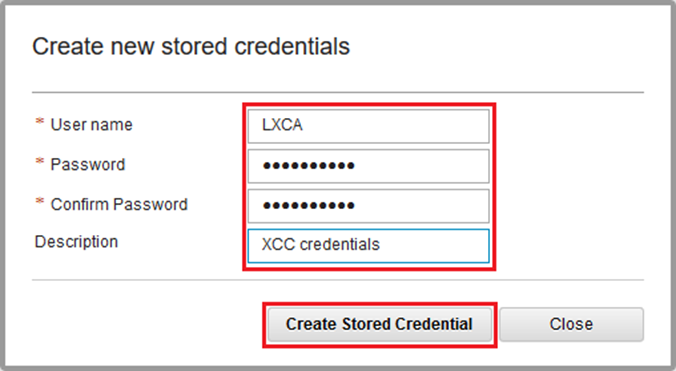
- Revenez à la fenêtre Gestion des données d'identification stockées, sélectionnez les données d’identification que vous venez de créer et cliquez sur Sélectionner.
Figure 4. Sélection de nouvelles données d’identification stockées pour la gestion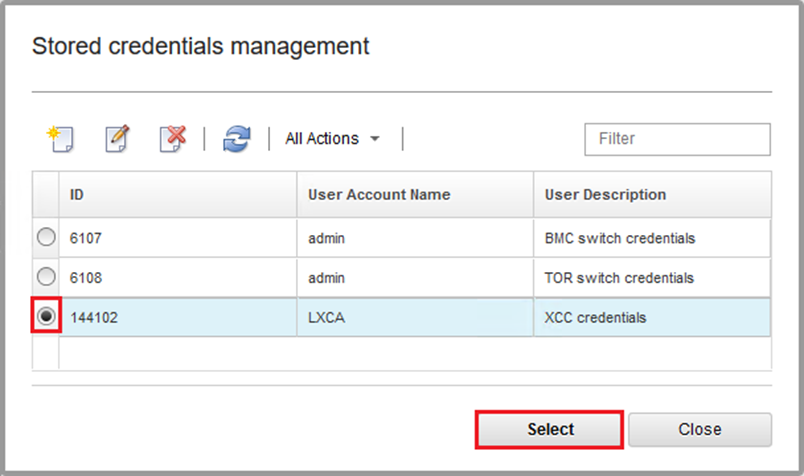
- Dans la fenêtre Gérer, cliquez sur Gérer.
- Un état affiche le processus permettant d’établir une connexion de gestion avec chaque XClarity Controller.
Figure 5. Établissement de connexions de gestion avec chaque XClarity Controller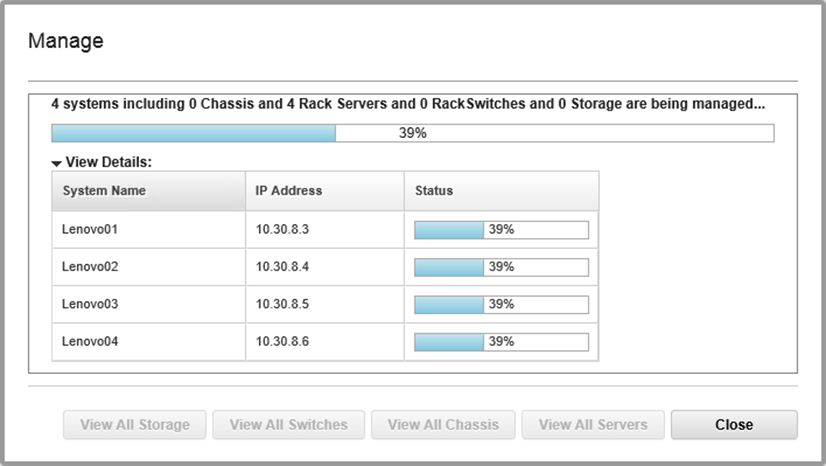
- Une fois le processus terminé, cliquez sur Afficher tous les serveurs pour fermer la fenêtre Gérer et revenir à la fenêtre principale de LXCA.
Figure 6. Afficher tous les serveurs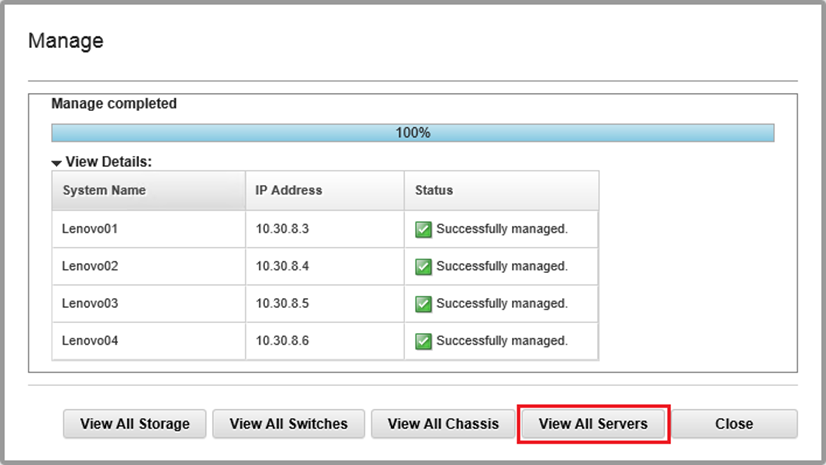
Même si la tâche se termine correctement, la collecte d’inventaire auprès des nœuds peut prendre 20 minutes ou plus. Pendant ce temps, certaines tâches (par exemple, l’application d’un modèle de serveur ou de la stratégie) peuvent ne pas être autorisées. Un état en attente indique que la collecte d’inventaire est en cours.
À terme, l’état de tous les nœuds affiche l’état Normal.
Figure 7. Collecte d’inventaire terminée